newtechclub.com – Ketika Anda menginstal Windows 11 di laptop atau PC, prosesnya biasanya berjalan lancar hingga tahap akhir. Di sinilah sistem meminta Anda mengisi beberapa informasi penting, seperti negara, tata letak keyboard, nama pengguna, dan pengaturan privasi. Sebenarnya, tahap ini seharusnya bisa diselesaikan tanpa koneksi internet. Namun, pada versi terbaru Windows 11, Microsoft seolah memaksa pengguna untuk terhubung ke WiFi sebelum menyelesaikan instalasi.
Jika Anda menggunakan Windows 10 atau versi sebelumnya, Anda pasti familiar dengan tombol “I don’t have internet” yang memungkinkan Anda melewati langkah koneksi internet. Sayangnya, di Windows 11, tombol tersebut hilang! Akibatnya, Anda tidak bisa melanjutkan instalasi tanpa terhubung ke jaringan.
Belum cukup sampai di situ—setelah berhasil terkoneksi internet, Windows 11 juga memaksa Anda login menggunakan akun Microsoft. Padahal, banyak pengguna lebih nyaman menggunakan local account seperti di Windows versi lama. Tenang, sebenarnya Anda tetap bisa menyelesaikan instalasi Windows 11 tanpa internet dan tanpa akun Microsoft!
Baca juga Cara Aktivasi Office 2016 Gratis Dijamin Berhasil! Simak Caranya
Langkah-Langkah Bypass Koneksi Internet dan Akun Microsoft di Windows 11
Meskipun tidak ada WiFi di sekitar Anda, atau Anda tidak punya akun Microsoft, proses instalasi Windows 11 tetap bisa dilanjutkan. Kuncinya adalah melewati paksa halaman koneksi WiFi dengan trik sederhana. Ikuti langkah-langkah berikut:
- Lanjutkan proses instalasi Windows 11 seperti biasa hingga sampai di halaman yang meminta koneksi WiFi.
- Tekan kombinasi tombol
Shift + F10(atauShift + Fn + F10di beberapa laptop) untuk membuka Command Prompt (CMD). - Ketik perintah berikut di CMD, lalu tekan Enter:
oobe\bypassnro 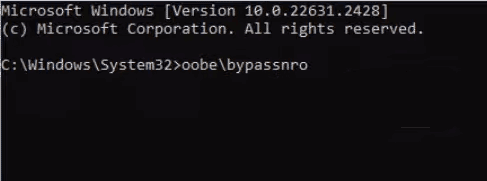
- Setelah itu, laptop atau PC Anda akan restart otomatis.
- Ulangi proses instalasi dari awal, pilih kembali negara dan tata letak keyboard.
- Sekarang, di halaman koneksi WiFi, tombol “I don’t have internet” sudah muncul! Klik tombol ini untuk melanjutkan tanpa WiFi.
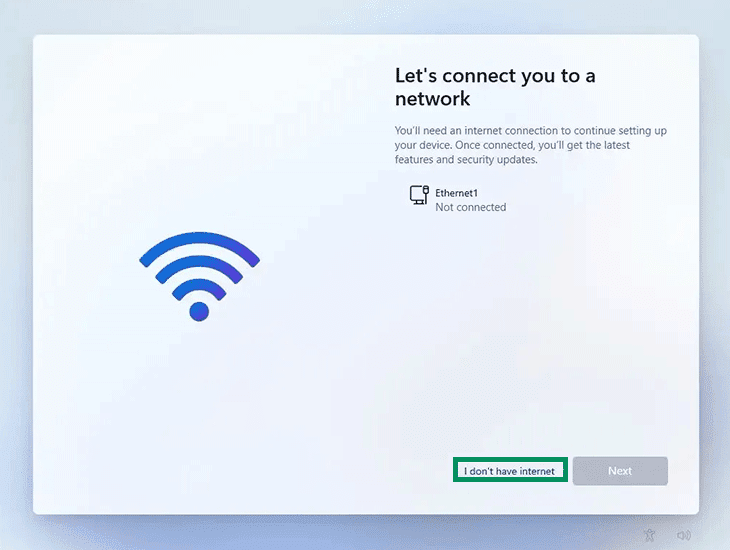
- 7. Isi informasi yang diminta (seperti nama pengguna) seperti biasa, dan selesai!
Dengan cara ini, Anda berhasil membuat local account tanpa perlu login ke akun Microsoft. Proses instalasi pun berjalan lancar meski tanpa koneksi internet.
Kenapa Windows 11 Memaksa Koneksi Internet dan Akun Microsoft?
Microsoft sebenarnya ingin meningkatkan keamanan dan integrasi layanan cloud dengan mengharuskan pengguna login ke akun Microsoft. Namun, bagi yang lebih suka privasi atau tidak punya akses internet stabil, kebijakan ini justru menyulitkan. Untungnya, trik bypass di atas menjadi solusi praktis.
Tips Tambahan untuk Instalasi Windows 11 yang Lebih Lancar
- Pastikan spesifikasi PC/laptop memenuhi syarat minimal Windows 11.
- Gunakan flash drive bootable yang sudah diisi ISO Windows 11 resmi.
- Jika tetap ingin pakai akun Microsoft, pastikan Anda sudah mempersiapkan email dan password sebelumnya.
Dengan trik ini, Anda tidak perlu khawatir lagi jika tidak punya WiFi atau akun Microsoft saat instalasi Windows 11. Cukup bypass halaman koneksi internet, dan Anda bisa menggunakan Windows 11 dengan local account seperti biasa. Selamat mencoba!